Spis treści
Czy jesteś oddanym fanem Riot Games? Jeśli tak, na pewno chcesz nieprzerwanie grać w bogatą graficznie serię Valorant lub League of Legends na swoim komputerze.
Niestety, jeśli nie możesz poprawnie załadować lub uruchomić ulubionych gier Riot na swoim nowym komputerze z systemem Windows 11, może to mieć coś wspólnego z problemem miejsca.
Widzisz, gracze, pliki Riot Games są domyślnie przechowywane na dysku C:. Jak już wiesz, ten dysk jest także miejscem przechowywania wszystkich aktualizacji systemu Windows i innych plików systemowych. Tak więc, gdy twój dysk C zostanie przeładowany plikami i folderami, może to wpłynąć na twoje wrażenia z gry.
Aby płynnie uruchomić grafikę i zaawansowane technologicznie elementy Riot Games, potrzebujesz co najmniej 15% do 20% wolnego miejsca na dysku. Jeśli na Twoim dysku C nie ma już tak dużo wolnego miejsca, najlepszą opcją jest przeniesienie Riot Games na inny dysk.
Ale czy to nie będzie skomplikowane? Nie całkiem! Tutaj możesz użyć oprogramowania do przesyłania danych, takiego jak EaseUS Todo PCTrans, aby jednym kliknięciem przenieść Riot Games na inny dysk. Ponadto istnieje wiele ręcznych sposobów przenoszenia Riot Games, takich jak Valorant, na inny dysk. Przeanalizujmy więc dogłębnie zarówno oprogramowanie, jak i metodę ręczną, i wybierzmy odpowiednią, aby zapewnić płynną zmianę w Riot Games.
ZAWARTOŚĆ STRONY:
Dlaczego chcesz przenieść gry Riot na inny dysk?
Jak przenieść Riot Games na inny dysk za pomocą oprogramowania
Ręcznie przenieś gry Riot na inny dysk
Dlaczego chcesz przenieść gry Riot na inny dysk?
Zanim przeniesiesz Riot Games na inny dysk, zrozummy, dlaczego dobrym pomysłem jest przechowywanie plików na innym dysku:
Zwolnij miejsce na dysku C:
Dzisiaj, jeśli planujesz zaktualizować swój system za pomocą Windows 11, potrzebujesz co najmniej 64 GB lub więcej wolnego miejsca na dysku. Ponieważ Windows 11 i Riot Games są domyślnie przechowywane na dysku C:. Dlatego w celu łatwej aktualizacji systemu Windows i nieprzerwanego grania musisz przenieść Riot Games na inny dysk.
Przenieś się na większy dysk SSD
Aby zapewnić wysoką jakość rozgrywki, wymagana jest sekwencyjna prędkość odczytu i zapisu wynosząca około 7000 MB/s i 5300 MB/s. Więc tutaj, jeśli twój dysk SSD nie obsługuje idealnej prędkości w grach, powinieneś kupić większy dysk SSD, aby zwiększyć wydajność gier na komputerze. W tym celu musisz przenieść Riot Games na inny dysk.
Utwórz pokój na aktualizacje
Riot Games często udostępnia użytkownikom nowe aktualizacje w celu uzyskania lepszej wydajności i poprawek błędów. W tym przypadku posiadanie dedykowanego dysku dla Riot Games może zapewnić wystarczającą ilość miejsca do zainstalowania wszystkich najnowszych aktualizacji gier na Twoim urządzeniu.
Jak przenieść Riot Games na inny dysk za pomocą oprogramowania do bezpłatnego transferu?
Jeśli jesteś nowym użytkownikiem systemu Windows lub chcesz szybko przenieść Riot Games na inny dysk, użyj oprogramowania do przesyłania danych. Korzystając z oprogramowania, możesz bezpiecznie i bezproblemowo zwolnić wystarczającą ilość miejsca, aby uruchomić Riot Games na swoich dyskach.
Co ważne, do migracji plików możesz użyć bezpłatnych i niezawodnych narzędzi, takich jak EaseUS Todo PCTrans Free. To oprogramowanie zostało zaprojektowane przez EaseUS, firmę zajmującą się tworzeniem oprogramowania użytkowego. Oprócz wsparcia wspaniałego zespołu programistów, Todo umożliwia:
- Przenieś Riot Games na inny dysk jednym kliknięciem
- Intuicyjny i automatyczny proces transferu
- Duża społeczność i obsługa klienta
Krok 1. Podłącz dysk docelowy do komputera
Gdzie chcesz umieścić gry z ich pierwotnej lokalizacji? Skorzystaj z prawidłowego sposobu podłączenia dysku do komputera, na którym jest zainstalowany program EaseUS Todo PCTrans. Uruchom oprogramowanie do przenoszenia gier, wybierz „Migracja aplikacji”, a następnie kliknij „Start”.
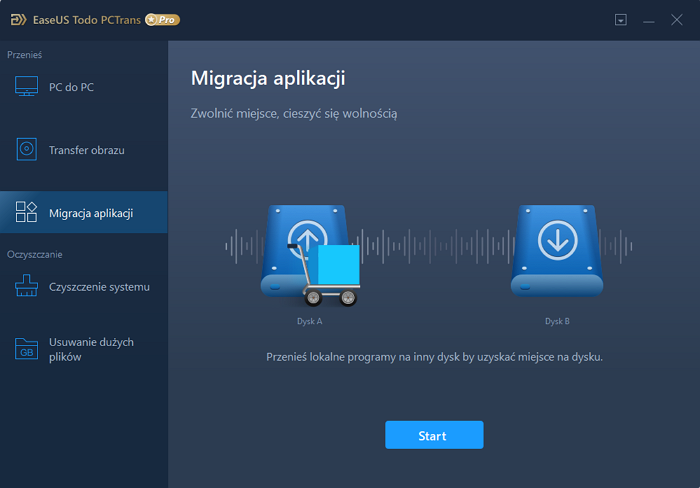
Krok 2. Wybierz gry, w których chcesz zmienić lokalizację
Na lewym pasku wybierz oryginalny dysk, na którym są zainstalowane programy do gier, zlokalizuj gry i zaznacz pola wyboru. Kliknij ikonę trójkąta, aby wybrać dysk docelowy jako ścieżkę do pliku. Po dokonaniu wyboru kliknij „Transfer”.
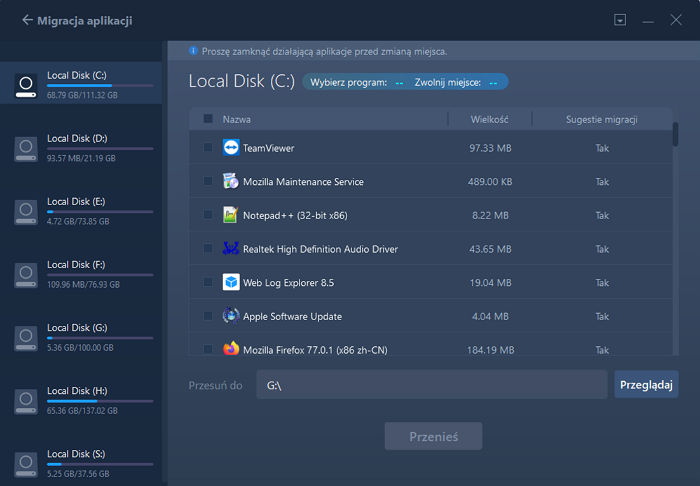
Krok 3. Przenieś gry na dysk docelowy
Oprogramowanie będzie pracować nad przenoszeniem wybranych gier z pierwotnej lokalizacji do niestandardowej lokalizacji. Poczekaj, aż proces się zakończy.
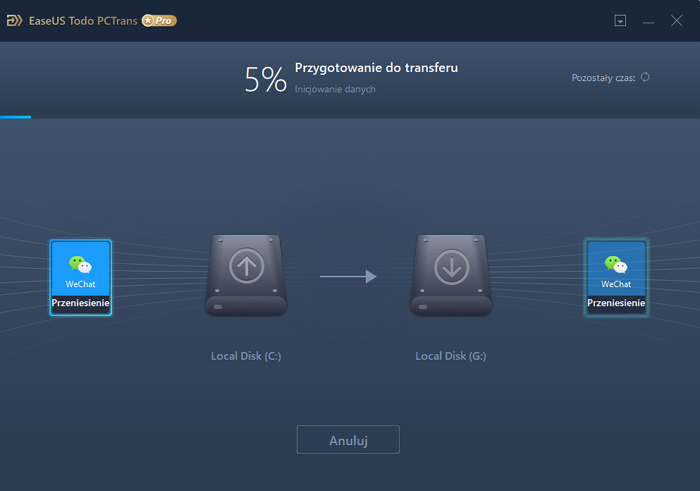
Po zakończeniu możesz ponownie uruchomić komputer, jeśli to konieczne. Dzięki temu wszystkie zmiany zostaną zachowane na komputerze, a następnie będzie można uruchamiać programy z innego dysku twardego bez ponownej instalacji.
Ręcznie przenieś gry Riot na inny dysk
Oprócz łatwej i szybkiej metody oprogramowania możesz także ręcznie przenieść Riot Games na inny dysk w swoim komputerze. Istnieją trzy sposoby ręcznego przesyłania danych z jednego dysku na drugi, na przykład:
Przenieś gry Riot za pomocą metody kopiowania i wklejania
Przenieś gry Riot za pomocą metody odinstalowywania i ponownej instalacji
Przenoszenie gier Riot za pomocą Notatnika
Przenieś gry Riot za pomocą metody kopiowania i wklejania
W przeciwieństwie do programów opartych na regedit, możesz łatwo przenosić i uruchamiać Riot Games, kopiując i wklejając w inne miejsce. Jednak ta metoda może nie działać na wszystkich systemach, więc musisz spróbować sprawdzić, czy działa na twoim komputerze. Aby to zrobić:
- Przejdź do lokalizacji, w której zainstalowano Riot Games. Najczęściej ścieżka to C:\Riot Games.
- Kliknij prawym przyciskiem myszy folder i kliknij Copy.
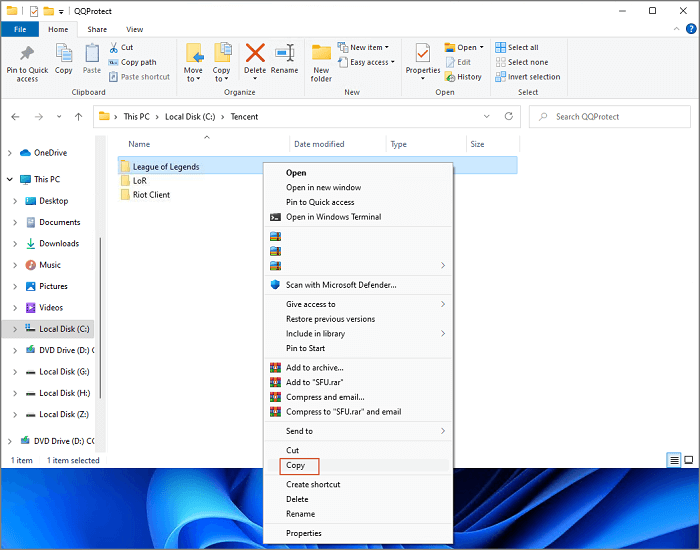
- Teraz przejdź do dysku, na którym chcesz zapisać swoje gry; powiedzmy G: jazda.
- Kliknij prawym przyciskiem myszy w pustym obszarze i kliknij Paste.
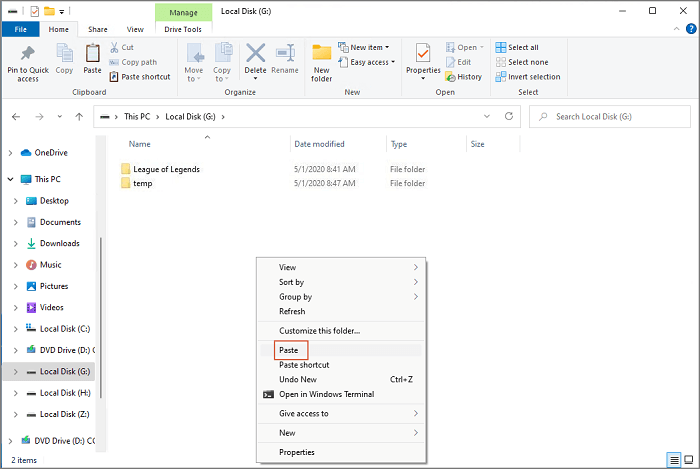
Po zakończeniu procesu uruchom Riot Games i sprawdź, czy działa.
Przenieś gry Riot za pomocą metody odinstalowywania i ponownej instalacji
Jeśli metoda kopiowania i wklejania nie zadziałała, wypróbuj metodę odinstalowywania i ponownej instalacji. Jak sama nazwa wskazuje, musisz najpierw odinstalować Riot Games, a następnie ponownie zainstalować w nowej lokalizacji w następujący sposób:
- Następnie przejdź do Settings i wybierz Aplikacje.
- Kliknij Riot Games, a następnie kliknij przycisk Uninstall.
- Następnie usuń z katalogu wszystkie pliki związane z grą.
- Teraz otwórz przeglądarkę internetową i przejdź do dowolnej witryny Riot Games, takiej jak League of Legends lub Valorant, i pobierz ją.
- Teraz otwórz kreator instalacji i postępuj zgodnie z instrukcjami na ekranie.
- Domyślnie otrzymasz ścieżkę C:\Riot Games. Zmień go więc na nową lokalizację, do której chcesz go przenieść, np. D:\Riot Games.
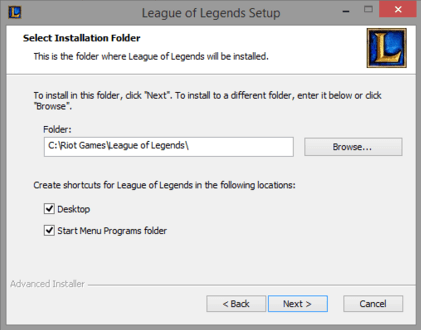
- Teraz uruchom Riot Games, zaloguj się na swoje konto i pobierz również komponenty gry do nowej lokalizacji.
Przenoszenie gier Riot za pomocą Notatnika
Dla użytkowników pro-Windows metoda wiersza poleceń jest również świetnym sposobem na przeniesienie Riot Games na inny dysk, ponieważ:
- Przejdź do C: drive > ProgramData folder > Riot Games folder.
- Teraz otwórz plik RiotClientInstalls.json za pomocą notatnika.
- Zmień ścieżkę na nową i zapisz plik.
- Teraz przejdź do Metadane w folderze Riot Games i otwórz dowolny folder gier, taki jak valorant.live.
- Kliknij otwórz plik „valorant.live.product_settings.yaml” z notatnikiem.
- Zastąp wiersze „product_install_full_path” i „product_install_root” nowymi ścieżkami i zapisz zmiany.
Dolna linia
Proszę bardzo, gracze! Teraz wiesz, jak przenieść Riot Games na inny dysk, korzystając zarówno z oprogramowania, jak i metod ręcznych.
Dzięki oprogramowaniu otrzymujesz szybkie, bezpieczne i łatwe rozwiązanie do przesyłania Riot Games. Dodatkowo masz EaseUS Todo PCTrans do bezpłatnego i niezawodnego oprogramowania do migracji plików, aby jeszcze bardziej ułatwić Ci pracę.
W przeciwieństwie do tego, metody ręczne, takie jak kopiowanie i wklejanie, nie działają we wszystkich systemach, a przy metodzie odinstalowywania i ponownej instalacji możesz utracić część danych. A wiersz poleceń nie jest filiżanką herbaty dla każdego.
Podsumowując, podejście programowe jest właściwe, aby przenieść Riot Games na inny dysk. Ale ostateczny wybór należy do Ciebie. Podejmij więc mądrą decyzję.
Powiązane artykuły
-
[Windows Easy Transfer] Jak przesyłać pliki z PC na PC z systemem Windows 10
![author icon]() Arek/2022/03/10
Arek/2022/03/10
-
Jak przenieść grę na komputer na inny dysk twardy bez ponownego pobierania
![author icon]() Michal Gruszka/2022/03/10
Michal Gruszka/2022/03/10
-
Pełny przewodnik: Jak efektywnie przenosić gry Blizzarda na inny dysk / komputer
![author icon]() Michal Gruszka/2022/03/10
Michal Gruszka/2022/03/10
-
3 sposoby przesyłania plików na nowy komputer z systemem Windows 11
![author icon]() Roxanne/2022/06/06
Roxanne/2022/06/06